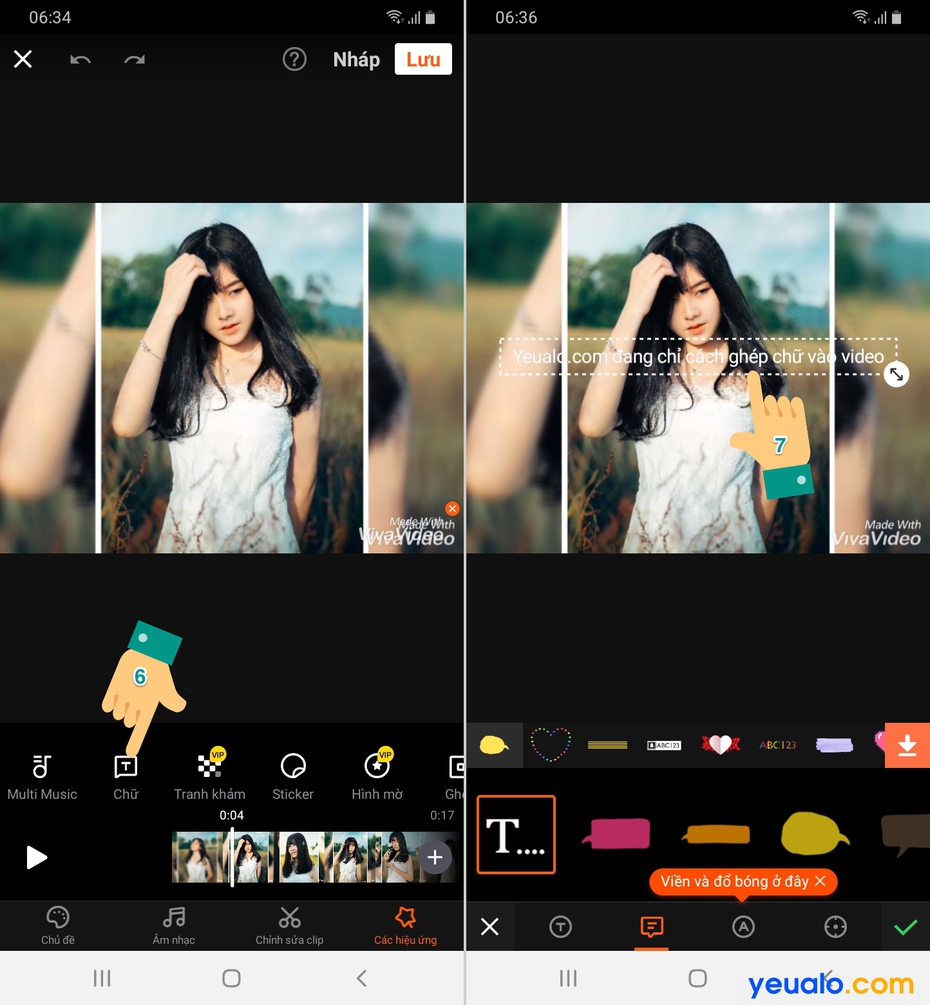Dưới đây là hướng dẫn chi tiết:
Bước 1: Sau khi chọn ảnh chỉnh sửa > Chọn biểu tượng ba chấm (...) trên góc phải màn hình.

Bước 2: Chọn Đánh dấu.
Bước 3: Để viết chữ bằng tay, bạn chọn vào các loại bút gợi ý và chọn màu chữ tại vòng tròn màu sắc > Sau đó vẽ trực tiếp lên ảnh.
Bạn có thể trở lại bước vẽ trước đó thì chọn biểu tượng mũi tên ở phía trên màn hình.
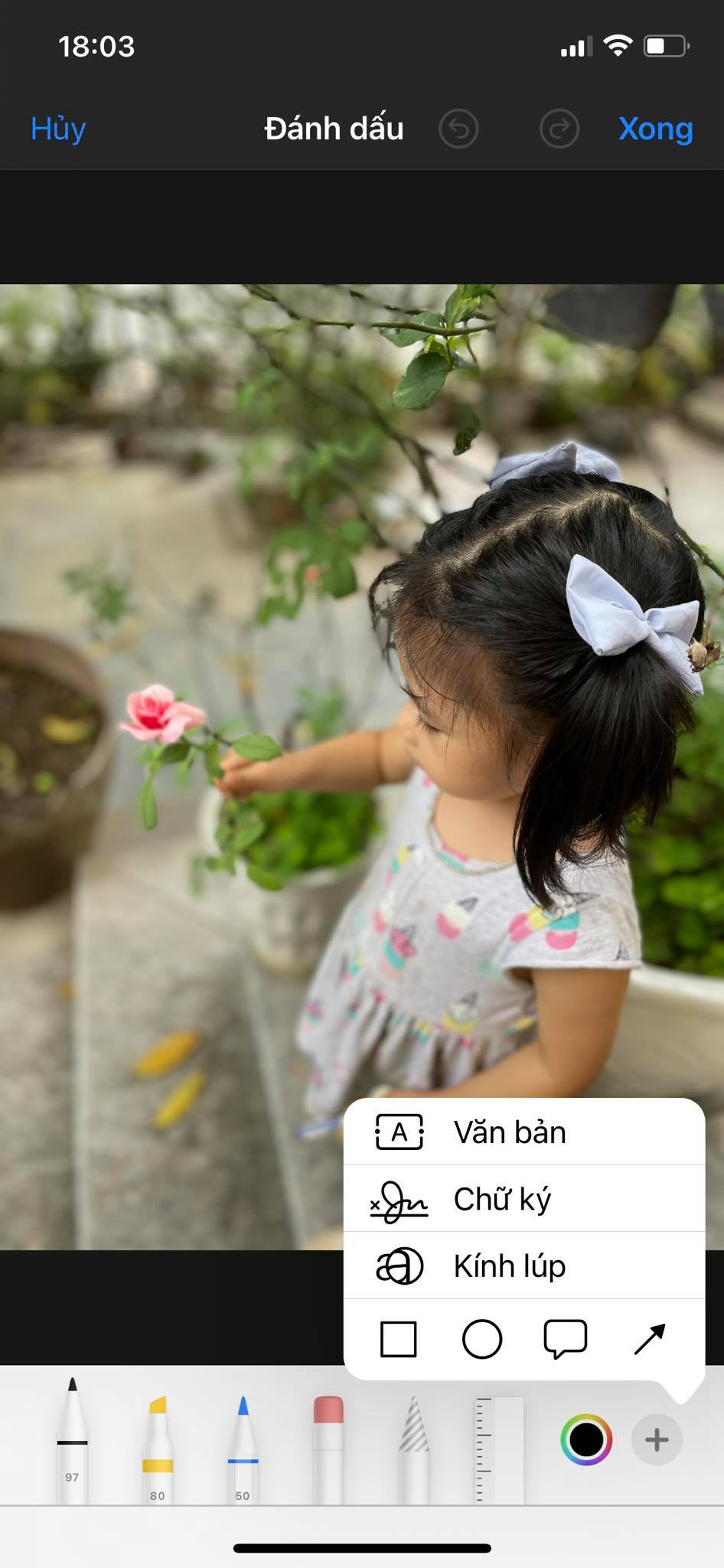
Bước 4: Để thêm khung hoặc văn bản, chữ kỹ lên ảnh,... bạn chọn biểu tượng dấu cộng (+) ở dưới góc phải màn hình > Sau đó bạn chọn công cụ bạn muốn thêm và thực hiện.
Bước 5: Khi hoàn tất chỉnh sửa bạn chọn Xong để lưu lại ảnh.
Chúc bạn thành công.
Quốc Tiệp (t/h)